电脑系统怎么重装win11专业版
- 分类:Win11 教程 回答于: 2022年05月31日 15:00:31
我们知道新买的笔记本电脑基本是预装Win11系统家庭版,但是很多用户想要体验专业版的功能,那么需要重装安装Win11系统专业版吗?下面小编介绍三种方法帮助你把Win11家庭版升级专业版吧。
电脑型号:华硕无畏Pro14锐龙版
系统版本:win11家庭版
Win11系统家庭版升级专业版步骤
方法一:更改产品密钥升级: 通过更改家庭版的产品密钥直接升级到专业版,但注意的是要采用专业版的激活密钥。
1、在win11桌面此电脑上右键属性,如下图所示;
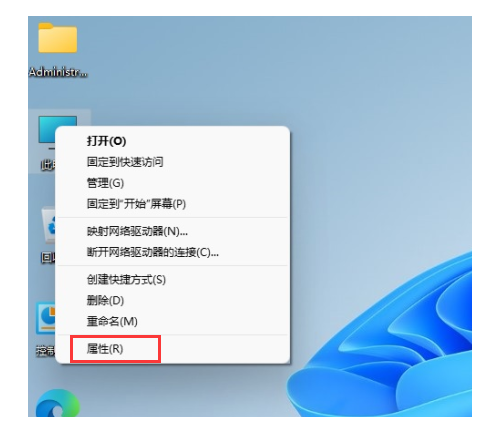
2、然后点击更改产品密钥或升级windows,如下图所示;
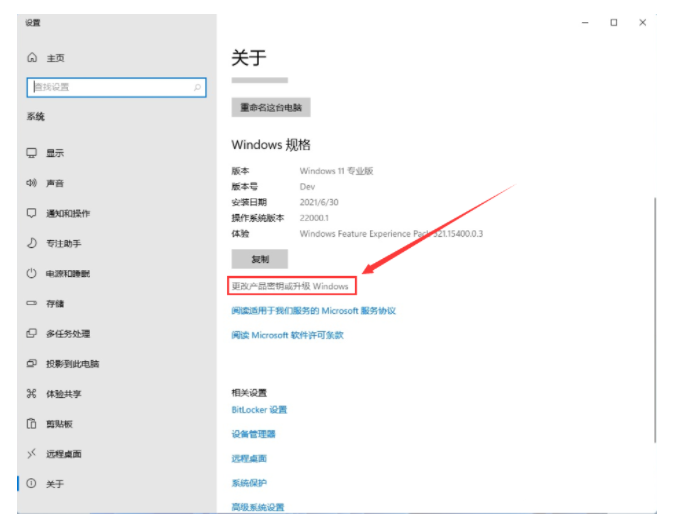
3、进入后点击更改产品密钥,如下图所示;
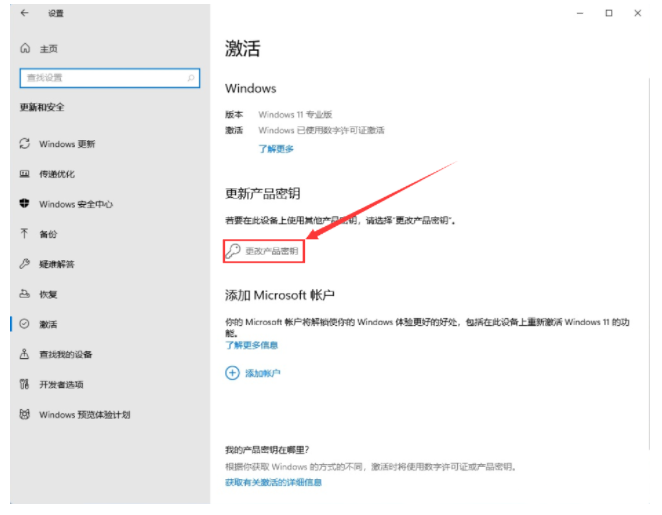
4、输入激活密钥:8G7XN-V7YWC-W8RPC-V73KB-YWRDB,然后下一步,如下图所示;
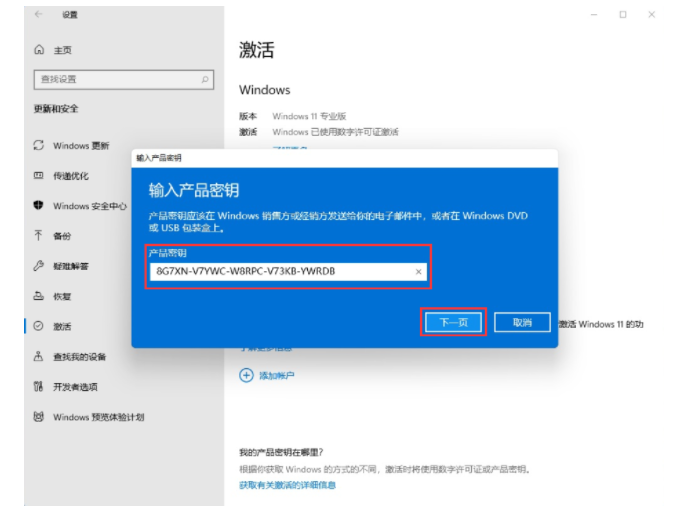
5、接着就会提示成功,这样就可以将win11家庭版升级win11专业版了,如下图所示。
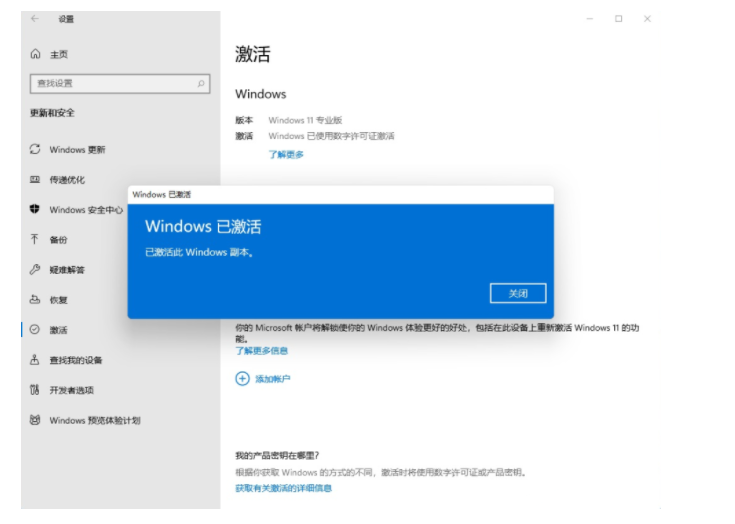
方法二:Win11 KMS命令升级
1、鼠标右击左下角开始菜单按钮,出现的列表选择“windows powershell(管理员)”。
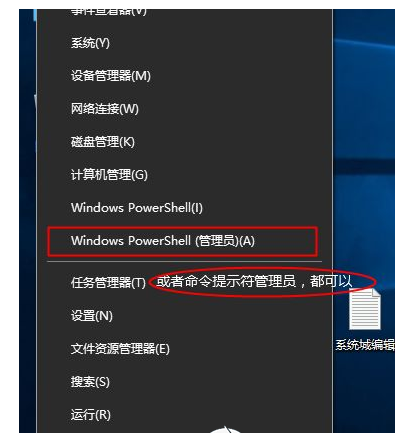
2、打开命令窗户后输入slmgr /ipk YHYCN-DY6QW-4TQCH-C68XQ-VXMQB 然后回车确定
接着继续输入slmgr /skms zh.us.to 同样回车确定
最后继续输入slmgr /ato 按回系统教程车确定就会弹出提示正在激活,接着成功激活就可以了。
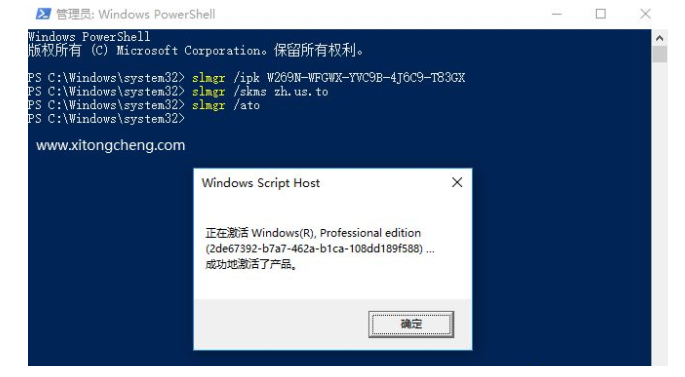
方法三:重装Win11专业版
1、首先打开我们的系统之家装机大师工具。(注意:使用前请关闭360、电脑管家等杀毒软件)
2、点击我们的【一键重装系统】。
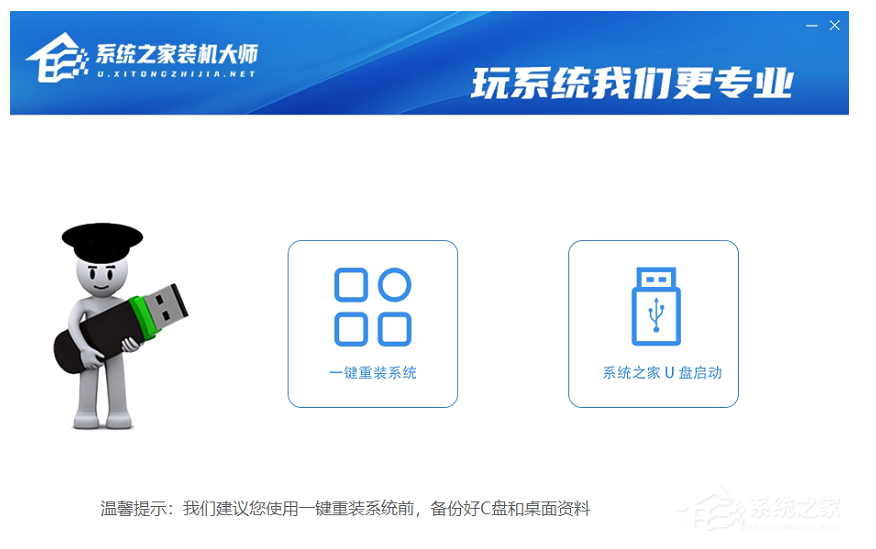
3、进入页面后,软件会自动检测我们电脑当前的状态,等待系统检测完毕后,点击【下载更多系统】。

4、到这里后,我们可以选择我们想要安装的系统,点击【安装此系统】。

5、之后,我们的电脑就会自动进入下载界面,之后用户就可以双手离开键盘,等待系统全程自动安装了!

希望以上内容可以对你有所帮助。
 有用
26
有用
26


 小白系统
小白系统


 1000
1000 1000
1000 1000
1000 1000
1000 1000
1000 1000
1000 1000
1000 1000
1000 1000
1000 0
0猜您喜欢
- 联想拯救者win11怎么退回win10..2022/03/10
- Win11网络适配器以太网消失怎么办..2022/10/20
- 如何用u盘装win112023/01/31
- 非uefi怎么设置安装win11系统 非uefi..2022/01/31
- win11打不开pdf怎么办2021/09/24
- win11如何换输入法2022/10/31
相关推荐
- 电脑笔记本win11强制升级怎么办..2022/12/10
- 艾尔登法环win11卡解决措施2022/10/16
- win11一点状态栏就绿屏教程2022/10/20
- 想知道win11怎么去除开机密码..2022/11/16
- win11专业版怎么升级企业版2022/09/12
- win11进入系统卡死没反应怎么办..2022/03/17

















